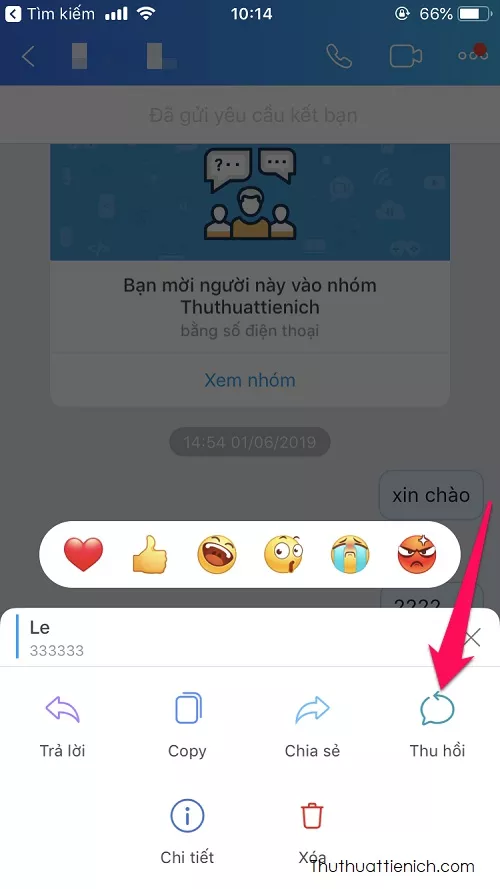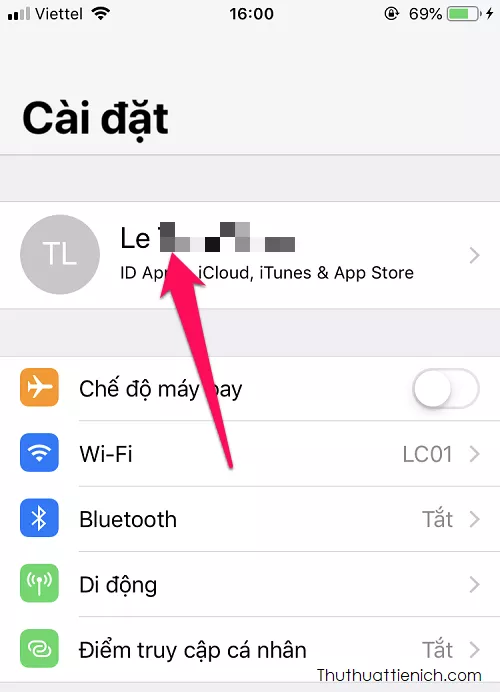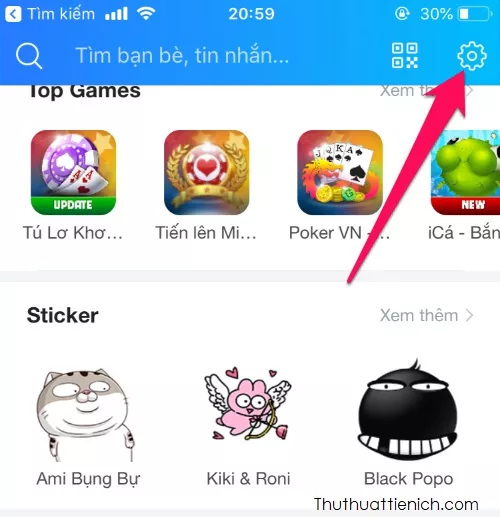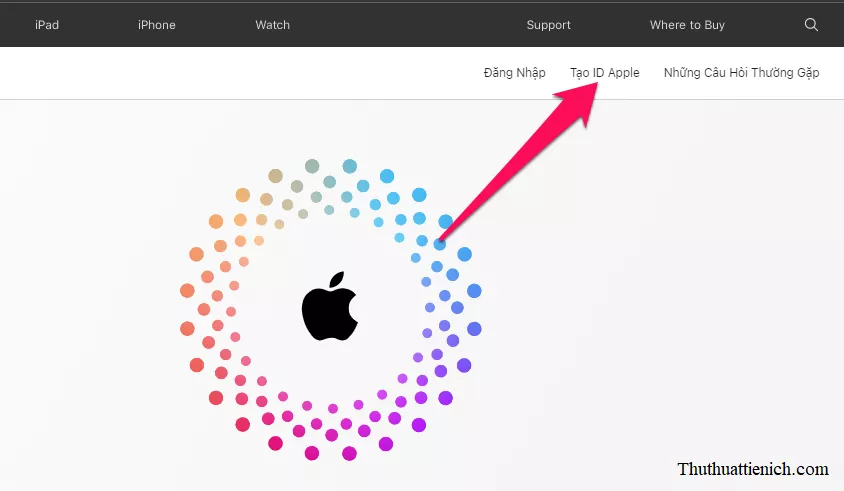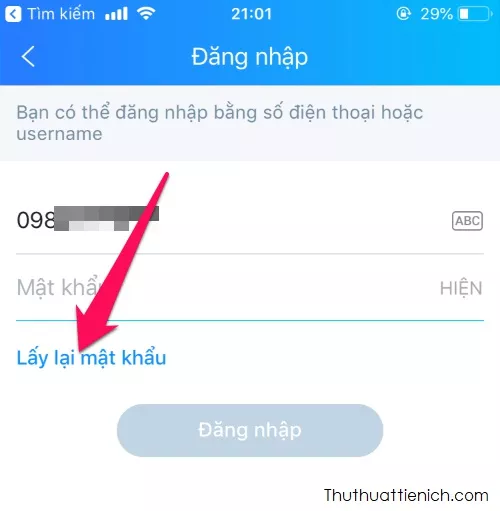Zalo là ứng dụng nhắn tin và gọi điện phổ biến tại Việt Nam. Tuy nhiên, đôi khi bạn cần xóa tài khoản Zalo vì nhiều lý do cá nhân. Bài viết này sẽ hướng dẫn chi tiết cách xóa tài khoản Zalo vĩnh viễn trên điện thoại, đảm bảo dữ liệu không thể khôi phục.
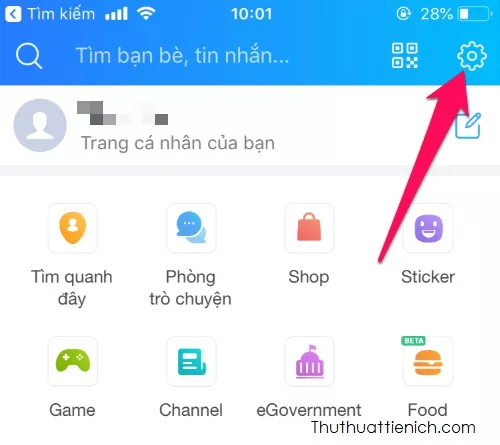 Mô tả thao tác mở ứng dụng Zalo
Mô tả thao tác mở ứng dụng Zalo
Lưu ý quan trọng trước khi xóa tài khoản Zalo
Trước khi thực hiện xóa tài khoản, hãy lưu ý những điểm quan trọng sau:
- Việc xóa tài khoản Zalo sẽ làm mất toàn bộ dữ liệu, bao gồm thông tin cá nhân, tin nhắn, danh sách bạn bè, nhật ký trò chuyện, v.v.
- Dữ liệu đã xóa sẽ không thể khôi phục.
- Bạn có thể đăng ký lại Zalo bằng số điện thoại đã xóa, nhưng tài khoản mới sẽ hoàn toàn trống, không liên quan đến tài khoản cũ.
- Sau khi xác nhận xóa, bạn có 48 giờ để hủy thao tác bằng cách liên hệ tổng đài 1900 561 558 (2000đ/phút) hoặc gửi email đến hotro@zaloapp.com.
Các bước xóa tài khoản Zalo trên điện thoại
Dưới đây là hướng dẫn chi tiết cách xóa tài khoản Zalo trên điện thoại:
Bước 1: Truy cập Cài đặt Zalo
Mở ứng dụng Zalo, chọn tab “Thêm” ở góc dưới cùng bên phải màn hình. Sau đó, nhấn vào biểu tượng bánh răng ở góc trên cùng bên phải để truy cập vào phần Cài đặt.
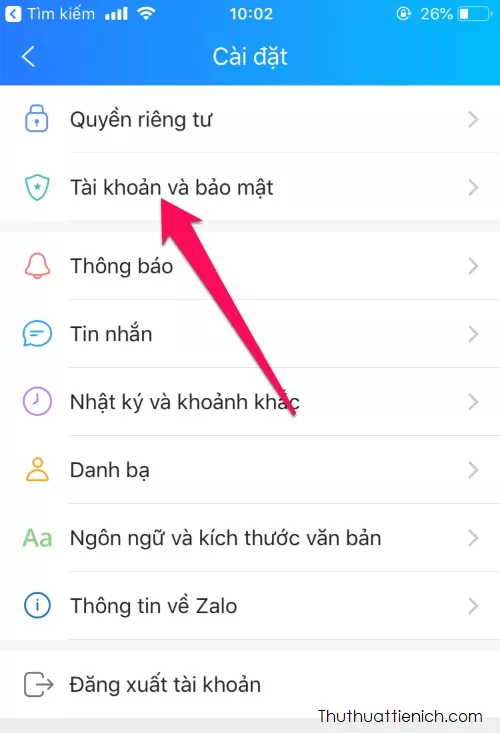 Mô tả thao tác chọn Tài khoản và bảo mật
Mô tả thao tác chọn Tài khoản và bảo mật
Bước 2: Chọn Tài khoản và bảo mật
Trong phần Cài đặt, chọn mục “Tài khoản và bảo mật”.
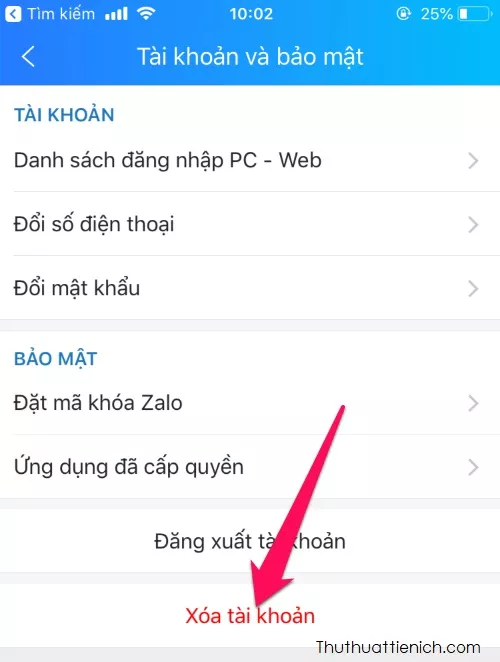 Mô tả thao tác nhấn nút Xóa tài khoản
Mô tả thao tác nhấn nút Xóa tài khoản
Bước 3: Xóa tài khoản
Tìm và chọn mục “Xóa tài khoản”.
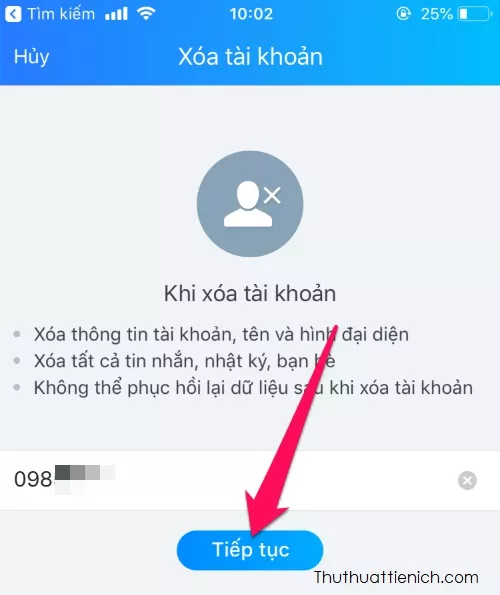 Mô tả thao tác nhập số điện thoại, lý do xóa và mật khẩu
Mô tả thao tác nhập số điện thoại, lý do xóa và mật khẩu
Bước 4: Xác nhận xóa tài khoản
Nhập số điện thoại, chọn lý do xóa tài khoản và nhập mật khẩu Zalo của bạn. Sau đó, nhấn “Xóa tài khoản” và xác nhận lại bằng cách chọn “Có”.
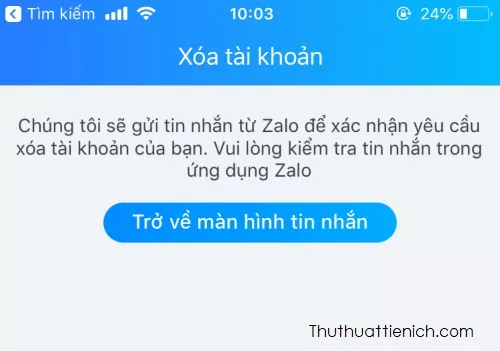 Mô tả thao tác nhận tin nhắn xác nhận từ Zalo
Mô tả thao tác nhận tin nhắn xác nhận từ Zalo
Bước 5: Hoàn tất xóa tài khoản
Zalo sẽ gửi một tin nhắn SMS đến số điện thoại bạn đã đăng ký. Mở tin nhắn này và trả lời “OK” để xác nhận xóa tài khoản. Bạn sẽ nhận được thông báo tài khoản đã bị khóa và sẽ bị xóa vĩnh viễn trong vòng 48 giờ.
Xóa Zalo trên máy tính
Hiện tại, Zalo chưa hỗ trợ xóa tài khoản trực tiếp trên máy tính (Zalo Web hoặc Zalo PC). Tuy nhiên, bạn có thể sử dụng phần mềm giả lập Android trên máy tính để cài đặt ứng dụng Zalo và thực hiện các bước xóa tài khoản như trên điện thoại.
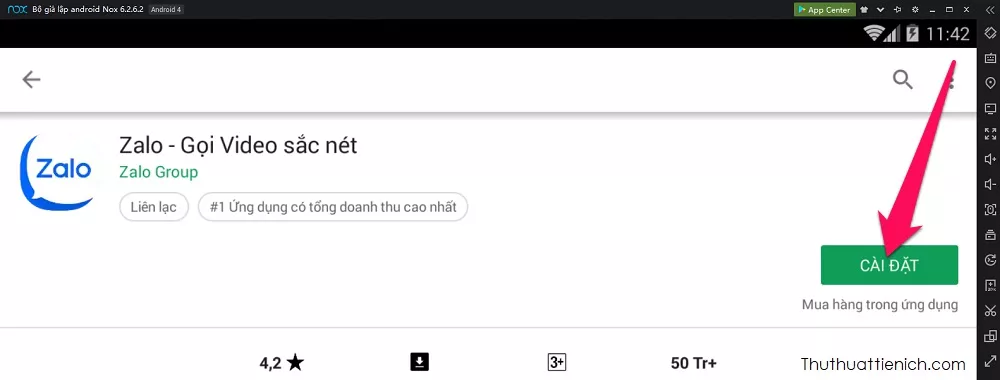 Mô tả Zalo máy tính sử dụng phần mềm giả lập
Mô tả Zalo máy tính sử dụng phần mềm giả lập
Kết luận
Việc xóa tài khoản Zalo là một quyết định quan trọng, hãy cân nhắc kỹ trước khi thực hiện. Hy vọng bài viết này đã cung cấp đầy đủ thông tin và hướng dẫn chi tiết giúp bạn xóa tài khoản Zalo vĩnh viễn một cách dễ dàng.